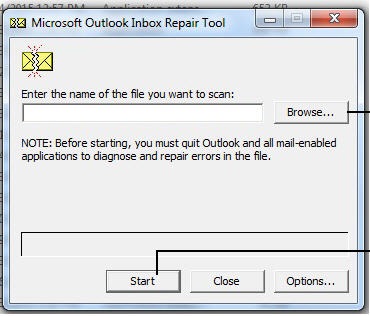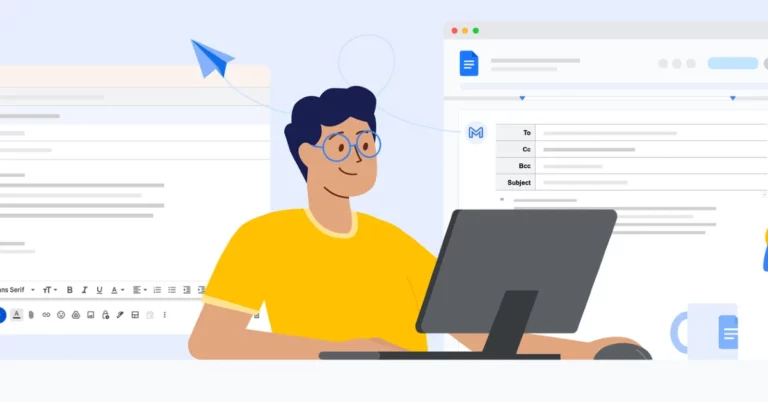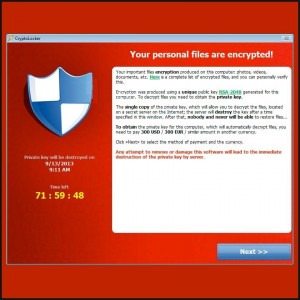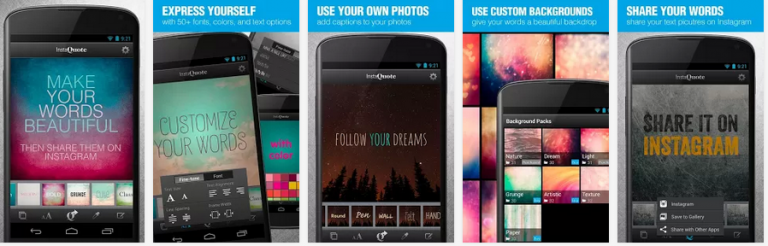Устранение неполадок при обновлении программного обеспечения
Вопрос читателя:
«Привет, Уолли, как отключить обновления программного обеспечения ???”- Джастин С., США
Ответ Уолли: Обновления программного обеспечения призваны облегчить вашу жизнь, улучшая программное обеспечение, повышая удобство работы и сводя к минимуму проблемы. Некоторые обновления программного обеспечения, такие как обновления антивирусных сигнатур, приветствуются пользователями, но большинство обновлений просто всплывают слишком часто, требуя внимания пользователя и обычно приводя к небольшому процессу установки.
В наши дни, когда вы устанавливаете программное обеспечение, опция автоматической загрузки обновления и уведомления пользователя устанавливается по умолчанию. К счастью, отключить эти обновления программного обеспечения не так уж и сложно.
Вот как отключить обновления программного обеспечения для некоторых распространенных программ
Центр обновления Windows
Обновление Windows включено по умолчанию, и это может немного раздражать, если вы выключаете свой компьютер, и он говорит. «Пожалуйста, не выключайте питание и не отключайте машину от сети. Устанавливается обновление…”
Если у вас есть портативный компьютер, и он выключается во время обновления Windows, возможно, Windows нуждается в ремонте. Получите больше контроля над обновлениями Windows на вашем компьютере:
- открыто Центр обновления Windowsщелкните значок Кнопка Пуск > тип Центр обновления Windows > пресса Войти
- По ссылкам справа нажмите Изменить настройки

- Здесь вы можете увидеть несколько вариантов в разделе Важные обновлениящелкните стрелку, чтобы просмотреть доступные параметры. Опять же, мы рекомендуем вам хотя бы выбрать получение уведомлений, но вы можете выбрать “Никогда не проверять обновления” также.

- Нажмите Хорошо
Adobe Reader
- открыто Adobe Reader, Нажмите кнопку Кнопка Пуск > тип Adobe Reader > пресса Войти
- Нажмите редактировать > Предпочтения…

- в Предпочтения в диалоговом окне прокрутите до нижней части правой стороны и щелкните Updater

- Под Проверить обновления, выберите вариант, рекомендуется выбрать получение уведомлений об обновлении, чтобы вы знали об этом, но вы можете просто выбрать последний вариант и не получать никаких уведомлений в будущем. Рекомендуемый вариант выбран в примере ниже.

- Нажмите Хорошо
Fire Fox
- Нажмите на апельсин Fire Fox кнопка> Параметры > Параметры

- Нажмите Продвинутый > Обновить вкладка> под Обновления Firefox, выберите вариант. Рекомендуется выбрать, по крайней мере, получать уведомления о новых обновлениях программного обеспечения.

- Нажмите Хорошо
Adobe Flash
- Щелкните значок Кнопка Пуск > щелкните Панель управления
- В поле поиска в правом верхнем углу экрана введите вспышка, Дважды щелкните значок Flash Player икона

- На вкладке Дополнительно щелкните значок Изменить настройки обновления кнопка

- Щелкните параметр, чтобы настроить уведомления об обновлениях.

Удачных вычислений! ![]()

.
Источник